 Доброго дня.
Доброго дня.
Не так уж и редко мне приходится сталкиваться с различными ошибками, связанными с пакетом Microsoft .NET Framework (чаще всего в играх, различных редакторах, программах для черчения, взять хотя бы тот же AutoCAD…). 👀,
Во всех подобных проблемах, для начала, неплохо бы узнать, какая версия NET Framework требуется приложению, посмотреть есть ли она в Windows, и, если ее нет — скачать/обновить/установить.
Казалось бы, ничего сложного, но есть нюансы. О них и пойдет речь в статье…
Для справки.
Вообще, NET Framework — это специальный пакет, который призван совместить между собой различное ПО, написанное на разных языках программирования (так, чтобы все работало).
По идее, можно сравнить его с кодеками. Естественно, если у вас на компьютере нет нужной версии (или она была повреждена) — то программа у вас не запустится.
А теперь, ближе к делу, разберу самое основное…
📌, Кстати!
Все* современные версии NET Framework доступны на офиц. страничке сайта Microsoft:
https://dotnet.microsoft.com/download/dotnet-framework
* 4.8, 4.7.2, 4.7.1, 4.7, 4.6.2, 4.6.1, 4.6, 4.5.2, 3.5 SP1
- Решение проблем с Microsoft .NET Framework
- Как узнать какие версии NET Framework у меня установлены?
- 📌, Ссылки на загрузку необходимых версий (ручная установка)
- Обновление NET Framework до последней версии (автоматически!)
- Можно ли удалить NET Framework (или использовать другую версию)? Что для этого необходимо?
Решение проблем с Microsoft .NET Framework
Как узнать какие версии NET Framework у меня установлены?
Способ №1
Необходимо открыть панель управления Windows по следующему пути: Программы\Программы и компоненты (прим.: установка и удаление программ).
Далее просмотрите список установленных программ: нет ли среди них, начинающихся на ‘.NET…’. Если в списке нет, откройте компоненты Windows (см. скриншоты ниже 👇,).
Еще один способ открыть компоненты: нажать Win+R, и использовать команду optionalfeatures
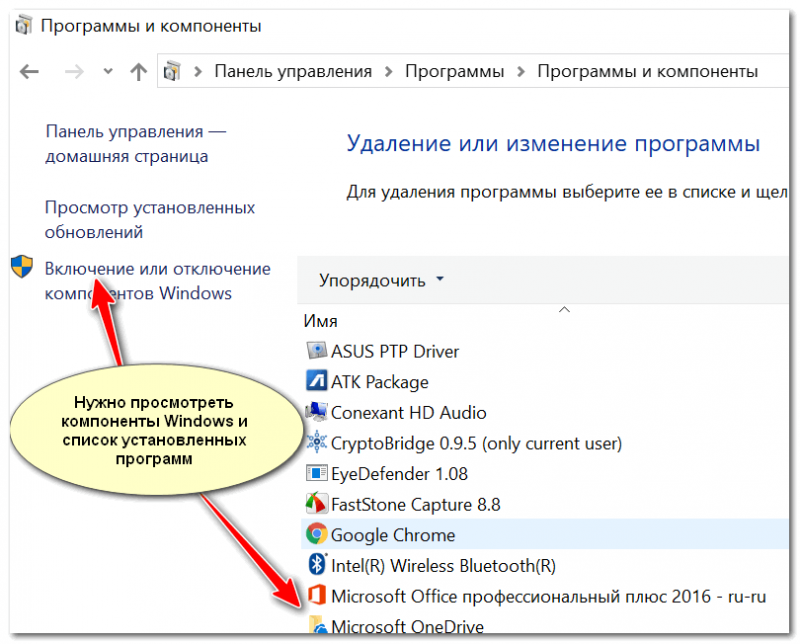
Программы и компоненты
Важно!
Отмечу, что в ОС Windows 8 и 10 Microsoft NET Framework не указана в списке установленных программ (чтобы посмотреть версии, необходимо открыть ссылку в меню слева ‘Просмотр установленных обновлений’).
В ОС Windows 10 нет возможности удаления NET Framework штатными средствами, однако, как правило возможна установка последней версии сего пакета (его обновление).
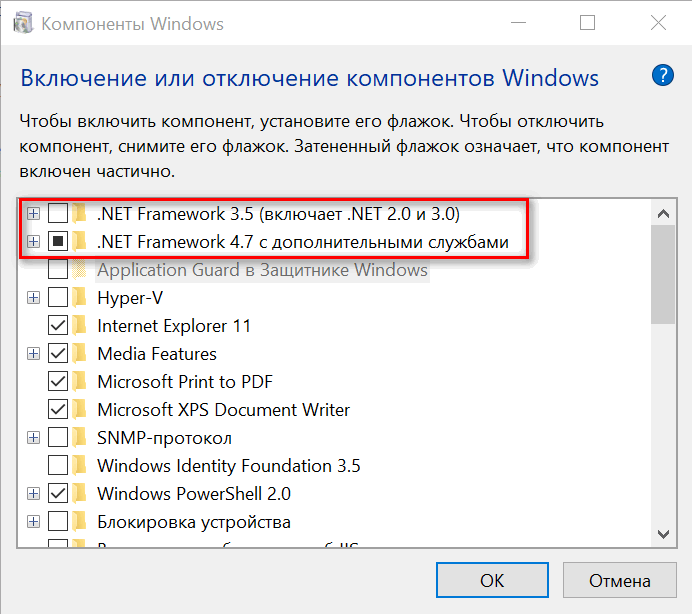
Компоненты Windows
Способ №2
Для просмотра и решения проблем с NET Framework есть специальная утилита ‘.NET Version Detector’ (доступна по ссылке: ).
Она не требует установки. После запуска покажет список всех установленных версий, а также приведет ссылки на их загрузку (если вдруг чего-то не окажется — можно скачать и установить).

NET Version Detector — смотрим доступные версии NET Framework
Можно ли не обновлять этот пакет, ведь я раньше не обновлял его и все работало?
Большинство пользователей и не вспоминает о нем (до поры до времени…). Дело в том, что в новых версиях Windows он уже есть в комплекте (предустановлен в систему) и нет необходимости отдельно что-то скачивать или обновлять.
Кроме этого, NET Framework часто включают в установщики популярных игр, и при их инсталляции происходит и обновление этого пакета. Т.е. все действия незаметны для пользователя…
Однако, может стать так, что новая программа или игра потребует новый пакет NET Framework (или наоборот, захотите запустить что-то старое, которое потребует определенную версию сего пакета).
А дальше все просто: если нужной версии NET Framework не будет — то при запуске вы увидите ошибку (как на примере ниже 👇,).
Кстати, часть ошибок может быть связана с ‘битой’ версией NET Framework (именно поэтому, иногда рекомендуется обновлять это ПО).
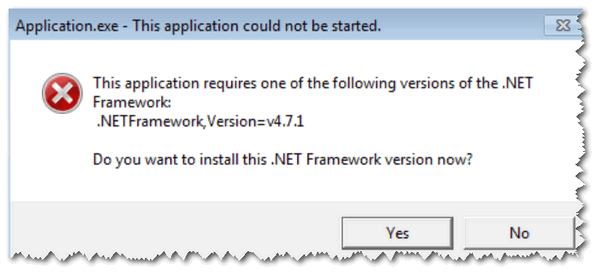
Ошибка, связанная с отсутствием .NET 4.7 версии
📌, Ссылки на загрузку необходимых версий (ручная установка)
Во-первых, сразу хочу посоветовать: не нужно скачивать все подряд версии и пытаться переустановить каждую (чуть ниже я отмечу, какие версии рекомендованы для разных ОС).
Во-вторых, рекомендуется скачивать NET Framework только с официального сайта Microsoft (так сказать, не измененный установщик). Тем более, если вы уже столкнулись с ошибками, из-за отсутствия этого пакета…
Способ №1. Чуть выше () в статье я вам порекомендовал использовать утилиту ‘.NET Version Detector’ — она не только покажет, какие версии пакета у вас установлены в системе, но и даст ссылки на загрузку каждой версии.
Способ №2. Привожу ниже ссылки на официальный сайт Microsoft:
- (для Windows XP),
- (включает .NET 2.0, 3.0, для Windows XP, Vista),
- (для Windows XP, Vista и 7),
- (x86/x64, для Windows 7, 8 и 8.1),
- (x64, автономный установщик! Кстати, это высоко-совместимое обновление для .NET Framework 4, 4.5, 4.5.1, 4.5.2, 4.6, 4.6.1, 4.6.2, 4.7, 4.7.1 и 4.7.2).
Важно отметить, что версия 4 (скажем) обновляет предыдущую версию пакета NET Framework, поэтому для новых ОС Windows 8, 10 требуется установка (в 99,9% случаев) только последних 4-х версий.
Обновление NET Framework до последней версии (автоматически!)
В этой заметке не могу не порекомендовать программу Driver Booster — даже если вам ненужно обновлять драйвера, все равно попробуйте воспользоваться ей!
Дело в том, что она автоматически определяет недостающие компоненты в системе, которые могут сказаться на играх (NET Framework, Visual C++ и др. пакеты), и устанавливает их. Согласитесь, это удобно!
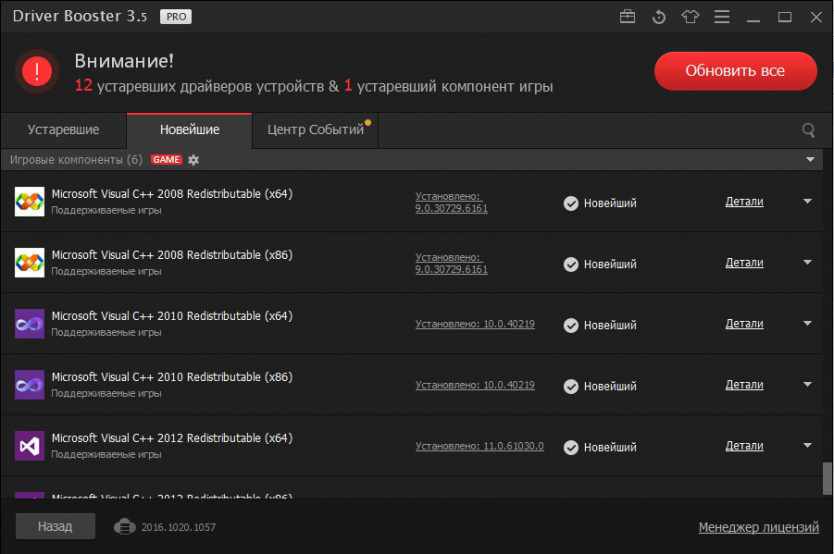
Обратите внимание, все необходимое для игр (NET Framework, Visual C++ и др. пакеты) программа качает и ставит автоматически!
Можно ли удалить NET Framework (или использовать другую версию)? Что для этого необходимо?
В большинстве случаев, удалять пакет не требуется — просто нужно задействовать другую версию. Сделать это можно во вкладке ‘Компоненты Windows’ (которую можно открыть в панели управления Windows — чуть выше в статье показано, где найти это).
Собственно, нужно-то поставить ‘галочку’ рядом с тем пакетом, который хотите задействовать и согласиться с изменениями. ОС Windows может потребоваться загрузить недостающие файлы — делает она это сама в авто-режиме (просто потребуется подключение к интернету).
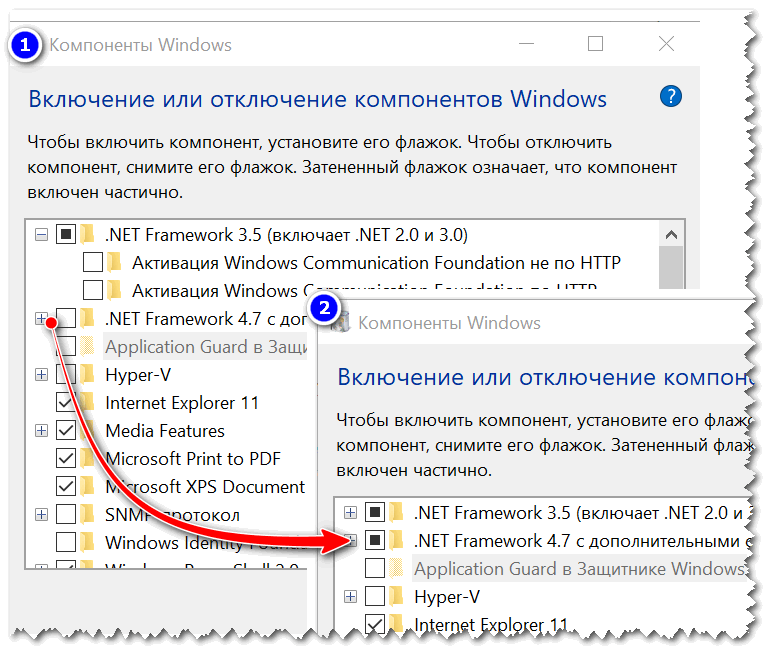
Включение NET Framework 4.7
В тех случаях, когда у вас вроде бы установлена нужная версия NET Framework, а игра (программа) все равно сыпет ошибками и ‘ругается’ — можно попробовать удалить пакет и установить его заново.
В ряде случаев, пакет можно удалить, если открыть список установленных программ ().
Удаление происходит точно также, как и любой другой программы (см. скрин ниже 👇,).
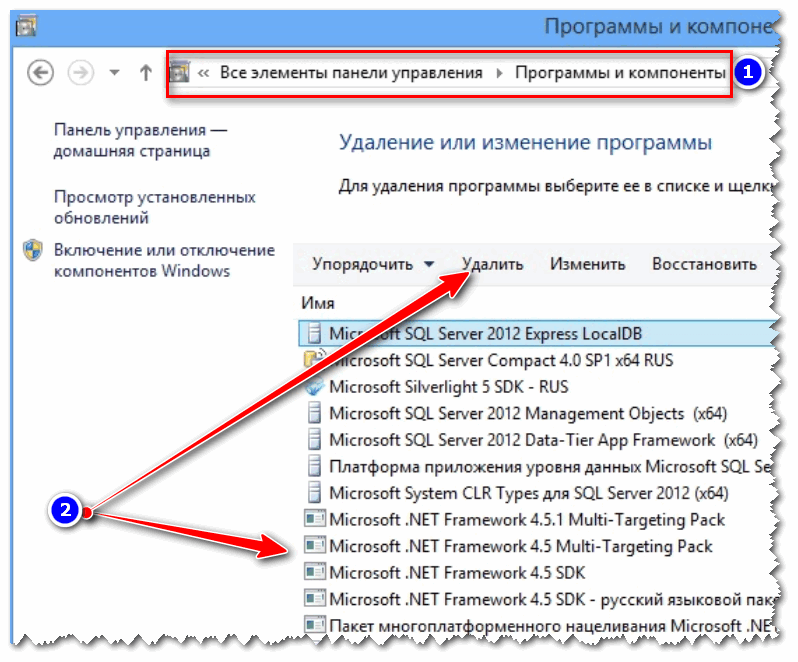
Программы и компоненты — удаляем .NET как обычную программу
В отдельных случаях, может потребовать специальная утилита: NET Framework Cleanup Tool (ссылка Microsoft).
Утилита не нуждается в установке. Запускать ее, кстати, необходимо от имени администратора (прим.: т.е. щелкнуть по исполняемому файлу правой кнопкой мышки и в контекстном меню выбрать ‘запуск от имени администратора’).
Собственно, дальше будет нужно выбрать версию NET Framework, которую хотите удалить и нажать кнопку ‘Cleanup Now’ (очистить сейчас). См. скриншот ниже. 👇,
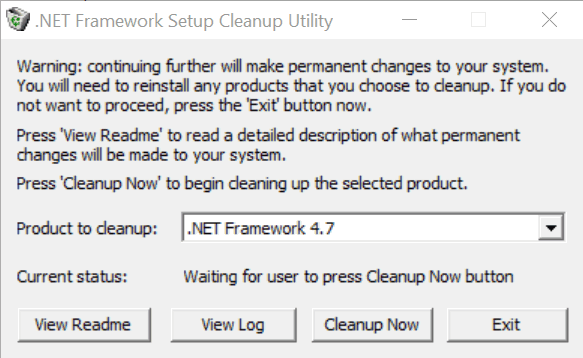
cleanup tool (работает в Windows 10)